Hoe de functie Autofill uit te schakelen in elke browser
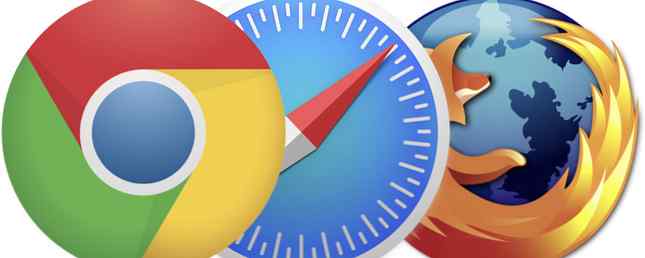
Hoewel automatisch aanvullen vaak een tijdbesparende functie is om te gebruiken wanneer u online bent, kan het ook een behoorlijk irritante functie zijn. En als u op uw werkcomputer bent, wilt u waarschijnlijk geen gevoelige gegevens over privégegevens opslaan.
We hebben een lijst samengesteld met de stappen die nodig zijn om functies voor automatisch aanvullen uit te schakelen in de drie belangrijkste browsers.
Chrome
Als u instellingen voor automatisch aanvullen in Chrome wilt uitschakelen, klikt u in Chrome op het hamburgermenu en gaat u naar Instellingen. Blader omlaag naar de onderkant van de pagina en klik op Geavanceerde instellingen. Blader omlaag naar Wachtwoorden en formulieren en zorg ervoor dat dat gebeurt “Schakel Automatisch aanvullen in om webformulieren in te vullen” is uitgeschakeld.

klikken “Beheer instellingen voor automatisch aanvullen” kunt u selectief bestaande vermeldingen voor automatische vulling bewerken of verwijderen. Ga in de mobiele versies van Chrome naar Instellingen> Formulieren automatisch aanvullen en schakel de optie uit.
Safari
Als u instellingen voor automatisch aanvullen in Safari wilt uitschakelen, gaat u naar de voorkeuren van Safari (Command + Comma). Navigeer naar het tabblad Automatisch aanvullen. Daar kunt u selectief de instellingen voor automatisch aanvullen uitschakelen voor informatie van uw contactkaart, gebruikersnamen en wachtwoorden, creditcards en andere vormen.

Ga in de mobiele versie van Safari naar je iOS-instellingen> Safari> Automatisch aanvullen. Daar vind je een vergelijkbare lijst met items om selectief uit te schakelen.
Firefox
Automatisch aanvullen uitschakelen in Firefox is een beetje anders. Navigeer naar Voorkeuren en open het tabblad Privacy. Selecteer in het vervolgkeuzemenu naast Geschiedenis “Gebruik aangepaste instellingen voor geschiedenis”. Haal het vinkje weg “Onthoud zoek- en formuliergeschiedenis”.

Zoals de instelling aangeeft, zal dit echter ook van invloed zijn op Firefox-zoekopdrachten die in de zoekbalk worden uitgevoerd.
Gebruik je automatisch aanvullen in je browser? Laat het ons weten in de comments.
Ontdek meer over: Google Chrome, Mozilla Firefox, Safari Browser.


